"Skriveren min signaliserte at oppløsningen på det valgte bildet mitt var utilstrekkelig ved 74 DPI. Frustrasjonen min førte til at jeg spurte meg selv hvorfor jeg ikke kunne løse problemet."
Du kan finne en metode for å forbedre bildets klarhet samtidig som du unngår kvalitetsforringelse hvis du har støtt på et slikt problem før. Å forstå hvordan du øker DPI til et bilde kan utgjøre en stor forskjell, enten du forbereder bilder for utskrift eller forbedrer digitale bilder.
Del 1. Hvordan sjekke DPI av bildet?
Du må bekrefte den nåværende oppløsningen til et bilde før du prøver å øke DPI-verdiene. Bildeutskriftskvaliteten og skarpheten avhenger av DPI-verdien eller punkter per tomme siden den bestemmer pikseltettheten i utskriftsresultater. Du kan sjekke DPI-innstillingene for Windows-baserte bilder ved å høyreklikke på filen deres og gå til Egenskaper, etterfulgt av Detaljer fanen, hvor du finner Horisontal oppløsning og Vertikal oppløsning i bildedelen.
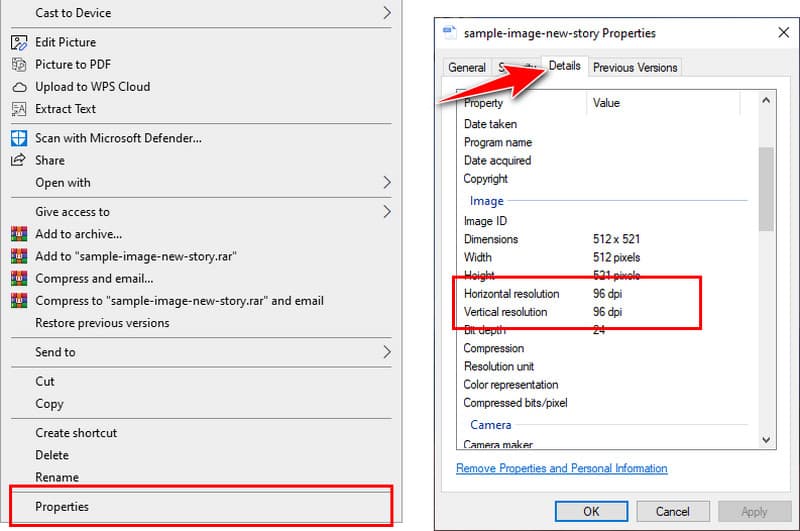
Forhåndsvisningsprogrammet på macOS lar brukere bekrefte bilde-DPI-verdier etter å ha åpnet bildet ved å velge Verktøy fra menylinjen og følgende Vis inspektør å overvåke Generell informasjon eller bilde-DPI informasjon. Gjeldende DPI-måling vil avsløre om bildet ditt trenger forbedringer før utskrift eller allerede er egnet for publisering. I denne diskusjonen vil vi studere de effektive metodene for å heve et bildes DPI-verdier.
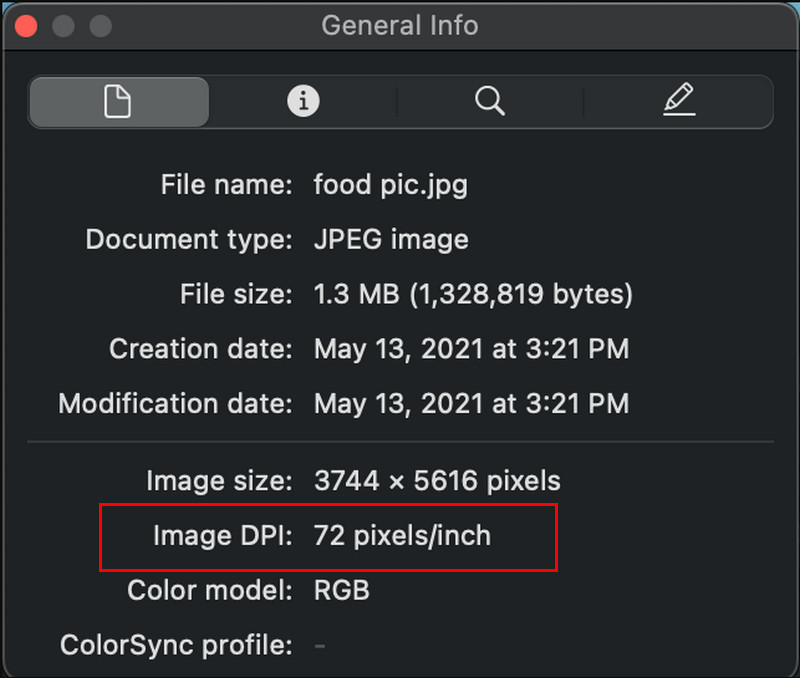
Del 2. Hvordan øke DPI for bilde på nett
Den beste løsningen for oppløsningsforbedring kommer fra å bruke et nettbasert verktøy. AVAide Image Upscaler er pålitelig fordi den gjør det mulig for brukere å forbedre bildekvaliteten gjennom AI-drevet presisjon mens de oppskalerer bildene. Verktøyet gir en umiddelbar løsning når brukere unngår programvareinstallasjon.
Nettleseren din forenkler direkte bruk av dette verktøyet, som tjener nybegynnere og profesjonelle uten å kreve installasjon. La oss nå gå gjennom trinnene for hvordan du kan øke DPI for et bilde på nettet ved å bruke det.
Trinn 1Søk på den offisielle nettsiden til AVAide Image Upscaler ved å bruke din favoritt nettleser på din PC.
Steg 2Klikk deretter på Velg et bilde slik at du kan importere bildet du vil øke DPI for og vente på at det skal lastes opp.
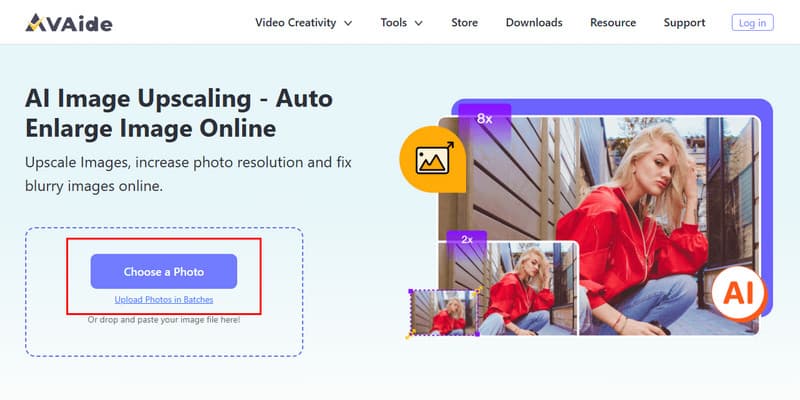
Trinn 3Fra ovenstående velger du Forstørrelse nivå du ønsker som påvirker DPI for et bilde og klikk Lagre når du er fornøyd.
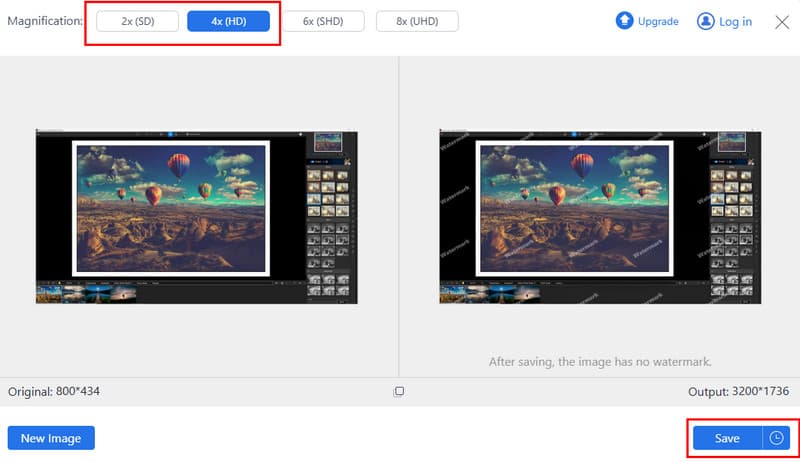
Del 3. Hvordan øke DPI for bilder i Paint
Brukere som bruker Windows-systemverktøy kan foreta effektive justeringer av bildeoppløsningen ved å bruke Microsoft Paint som sitt essensielle verktøy. Som et innebygd program, Microsoft Paint lar brukere utføre grunnleggende bildestørrelsesoperasjoner, noe som gjør det til et effektivt verktøy for rask DPI-modifisering. Paint er en ukomplisert løsning for fotoendring, som resulterer i bedre utskriftskvalitet og forbedret oppløsning. La oss deretter utforske hvordan du øker DPI for et bilde i Paint.
Trinn 1Åpne bildet ditt på Paint ved å høyreklikke på bildet og velge Åpne med, deretter Paint.
Steg 2Klikk på Fil menyen og velg Egenskaper fra følgende overlappende meny.
Trinn 3Deretter vil du se en informasjonsboks på skjermen din som lar deg endre bredde- og høydeverdien for å justere DPI.
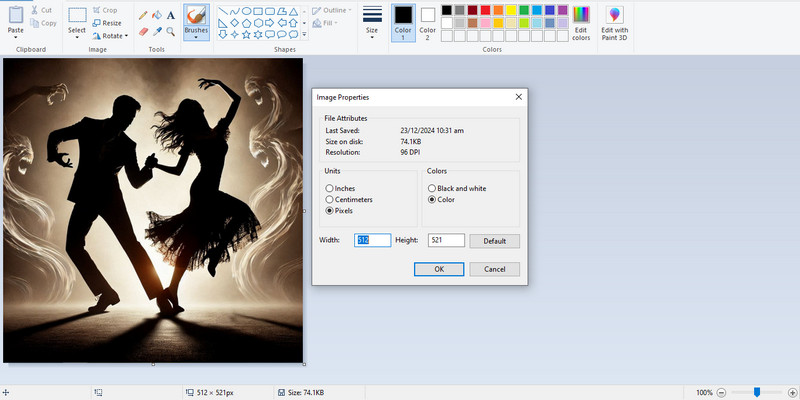
- Fordeler
- Den er forhåndsinstallert på Windows. 100% er gratis å bruke.
- Du kan få frihåndstegning og enkel grafikkproduksjon.
- Ulemper
- Har begrensede kontroller for bildekvalitet.
- Ikke ideelt for komplekse bildeforbedringer.
Del 4. Hvordan øke DPI av bilde i Photoshop
Ved hjelp av Adobe Photoshop, kan brukere ha absolutt kontroll når de redigerer bildene sine og spesifikt endre DPI-verdiene deres. Programvaren gjør det mulig for brukere med designfunksjoner, pluss de som trenger bildeforbedring, å skrive ut med høy kvalitet og samtidig opprettholde utmerket utskriftsoppløsning. Gjennom avanserte matematiske metoder opprettholder dette verktøyet nøyaktige detaljer under oppskalere operasjoner. La oss nå gå gjennom trinnene for hvordan du øker DPI for et bilde i Photoshop.
Trinn 1Åpne Photoshop på PC-en, gå til Fil, og klikk Åpen for å laste opp bildet.
Steg 2Klikk nå som bildet er lastet Bilde og Bildestørrelse.
Trinn 3Dette er din tid til å justere bildets oppløsning, bredde og høyde for å matche DPIen du ønsker å oppnå. Ved å endre det, du legg til en piksel på bildet som gir drastisk endring eller ingen endring avhengig av verdien du skriver inn.
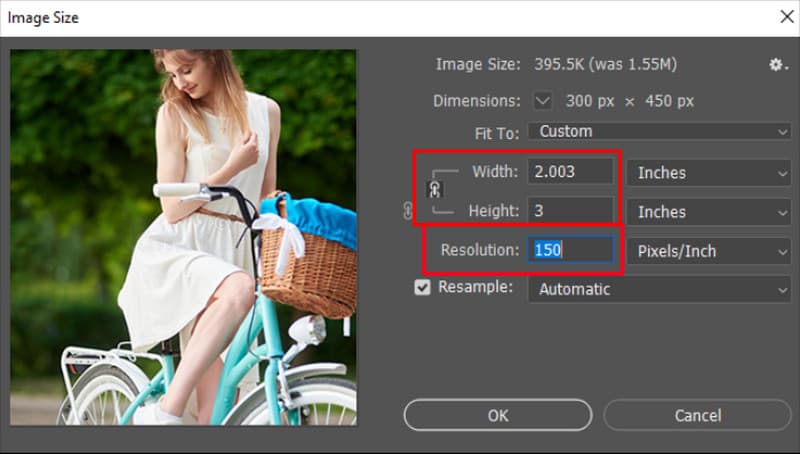
- Fordeler
- Få justeringer av høy kvalitet med komplette kontroller.
- Har AI-integrasjon for bedre fotoredigering, inkludert generativ fylling og mer.
- Ulemper
- Månedsabonnementet på Photoshop starter fra $19.99. Men du må betale årlig.
- Det kan være komplisert for nybegynnere.
Del 5. Hvordan øke DPI for bilde i Canva
Folk bruker ofte Canva som en online designplattform fordi det brukervennlige grensesnittet pares med den omfattende samlingen av maler. Dens primære designfunksjon er supplert med funksjonalitet som gjør det mulig for brukere å forbedre bildepikseloppløsningen før nedlasting. Gjennom alternative metoder kan brukere oppnå bedre bildeoppløsning med Canva, selv om verktøyet ikke gir eksplisitte DPI-kontrollalternativer. Hvis du vil ha en enkel metode for å forbedre bildeklarheten, la oss nå diskutere hvordan du kan øke DPI for et bilde i Canva.
Trinn 1Start Canva-appen i nettleseren din og last opp bildet du vil redigere.
Steg 2Gå til Endre størrelse, velg Egendefinert størrelse, og angi den numeriske verdien her.
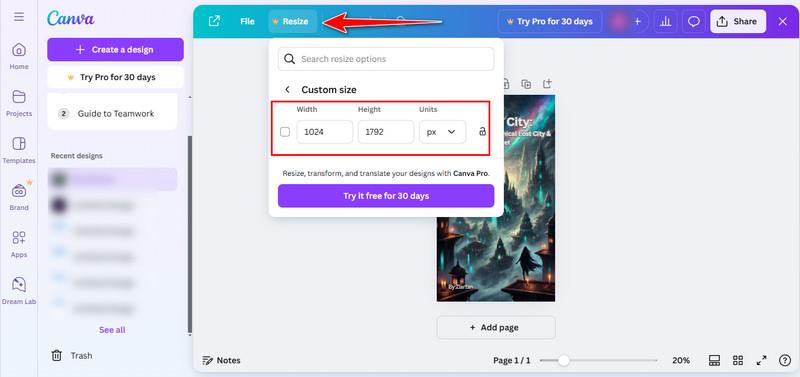
- Fordeler
- Tilby et omfattende, forhåndslagd malbibliotek for innlegg på sosiale medier, presentasjoner osv.
- Det er flott for ikke-profesjonelle og digital design.
- Ulemper
- Begrenset kontroll over DPI-spesifikasjoner.
- Gir ikke nøyaktige DPI-målinger.
Del 6. Hvordan øke DPI av bilde i GIMP
GIMP eller GNU bildebehandlingsprogram fungerer som et gratis åpen kildekode-alternativ til Photoshop med komplette bilderedigeringsegenskaper sammen med funksjoner for DPI-justering. Dette verktøyet gir funksjoner av profesjonell kvalitet til brukere som ikke trenger premium programvare til ublu priser. Brukere av GIMP kan endre oppløsningsinnstillinger gjennom programmet for å produsere trykt materiale og digitale utdata av bedre kvalitet. La oss nå gå gjennom hvordan du øker DPI for et bilde i GIMP.
Trinn 1Åpne bildet du vil redigere i GIMP ved å gå til Fil.
Steg 2Når du er lastet opp, gå til Bilde og velg Utskriftsstørrelse. Endre verdien på utskriftsstørrelsen basert på dine behov for å øke DPI for den. Med det har du lært hvordan forstørre bilder for utskrift ved å bruke GIMP.
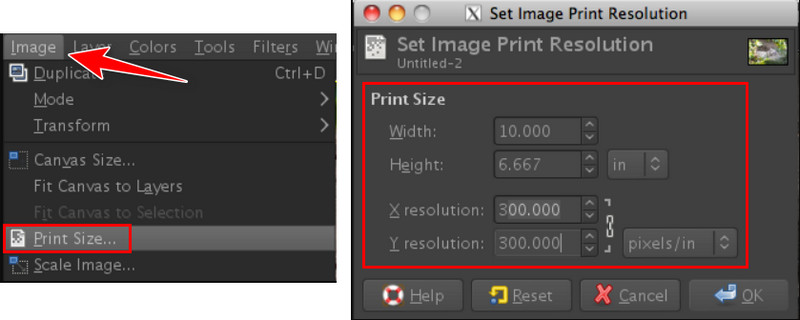
- Fordeler
- Det er gratis og åpen kildekode. GIMP fungerer på Windows, Mac og Linux.
- Tilby omfattende verktøysett, inkludert fargekorrigering, maling osv.
- Ulemper
- Ha en brattere læringskurve for nybegynnere.
- Ingen RAW-støtte. Du må konvertere RAW til JPG og andre populære bildeformater.
Med disse veiledningene kan du lære hvordan øke DPI gratis. Du kan blant verktøyene bruke den elektroniske tjenesten AVAide Image Upscaler eller innebygd programvare Paint og de profesjonelle suitene Photoshop og Canva eller GIMP for å oppskalere bilder. Ethvert av disse verktøyene har en annen strategi for å hjelpe brukere med å øke bildeoppløsningen avhengig av målene deres for å skrive ut høyoppløselige bilder eller forbedre digitale bilder. Ved å følge denne prosessen sikrer du at bildene dine forblir detaljerte mens de oppskaleres. Den beste metoden for å oppnå optimal bildekvalitet er å velge og implementere det valgte alternativet.

Bildeoppskalering
AI-teknologien vår vil automatisk forbedre kvaliteten på bildene dine, fjerne støy og fikse uskarpe bilder på nettet.
PRØV NÅ



